Cómo instalar un certificado SSL en el sitio web de WordPress
Publicado: 2023-04-19Instalar un certificado SSL no es un proceso difícil. Solía serlo, pero ya no.
Es fácil sentirse abrumado por la cantidad de tutoriales en línea, especialmente cuando cada uno parece estar hablando de un proceso completamente diferente. A decir verdad, muchos están desactualizados y seguir esas instrucciones terminará desperdiciando mucho tiempo.
Nunca temas. En este artículo, le mostraremos exactamente cómo agregar un SSL a un sitio web de WordPress. La mejor parte es que no necesitas saber programar.
La seguridad del sitio web es crucial, pero no tiene por qué ser difícil. Ya que estás aquí, te preocupas por la seguridad. Instale el mejor complemento de seguridad y mantenga a sus visitantes protegidos.
1. ¿Qué es SSL?
Secure Sockets Layer, más comúnmente llamado SSL, es un protocolo de seguridad utilizado por propietarios de sitios web responsables para cifrar todas las comunicaciones hacia y desde su sitio web. Cuando se instala SSL en un servidor web, un visitante verá un candado tranquilizador junto a la URL de su sitio web.

La pregunta más importante es ¿por qué debería cifrar todas las comunicaciones hacia y desde mi sitio web? En pocas palabras, es porque desea proteger a sus visitantes de que los piratas informáticos roben su información. Información como detalles de tarjetas de crédito, nombres de usuario y contraseñas, e información de identificación personal. En resumen, las cosas sensibles.
También hay importantes ángulos de privacidad y seguridad. Entraremos en eso con más detalle a continuación.
2. ¿Cómo instalar un certificado SSL en WordPress?
Hace unos años, configurar SSL en su sitio web era un asunto muy engorroso. Afortunadamente, las cosas han cambiado drásticamente desde que nació Let's Encrypt.
Let's Encrypt hizo posible que todos los sitios web tuvieran un certificado SSL gratis, sin costos ocultos. La mejor parte es que la mayoría de los servidores web principales admiten Let's Encrypt SSL. Hacen todo el trabajo duro de configurar el certificado y, literalmente, todo lo que necesita hacer es hacer clic en un botón.
Nota: Hay diferentes tipos de certificados para elegir: un certificado de Dominio o un certificado de Validación Extendida o Organizacional. Si no sabe cuáles son, hemos cubierto los diferentes tipos de certificados SSL aquí.
Le mostraremos cómo configurar SSL en los 5 servidores web más populares:
- Ve papi
- host azul
- Terreno del sitio
- Hostgator
- Nubes
Importante: antes de realizar cualquier cambio, realice una copia de seguridad completa de su sitio. La cosa más pequeña puede hacer que su sitio sea inaccesible, y la idea es hacer que su sitio web sea más seguro para los visitantes; no quitárselo por completo.
> GoDaddy
Si está suscrito a los planes de alojamiento administrado de GoDaddy, se instala automáticamente un certificado SSL en su sitio. Pero si está suscrito a otros planes, deberá comprar un certificado e instalarlo.
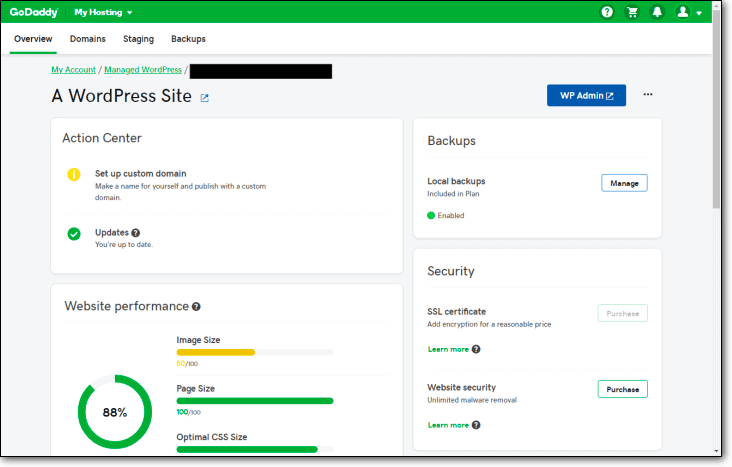
Así es cómo:
Paso 1: Solicite un certificado: después de la compra, debe solicitar un certificado para su dominio desde aquí.
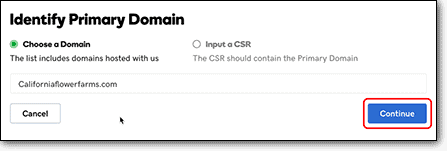
Paso 2: verificar la propiedad del dominio : si desea instalar un certificado de dominio simple, GoDaddy le enviará un enlace a su dirección de correo electrónico.
Para otros tipos de certificados, GoDaddy verificará su identidad. Deberá enviar los documentos y los miembros del equipo de GoDaddy se comunicarán con usted para verificarlos. Más sobre eso aquí.
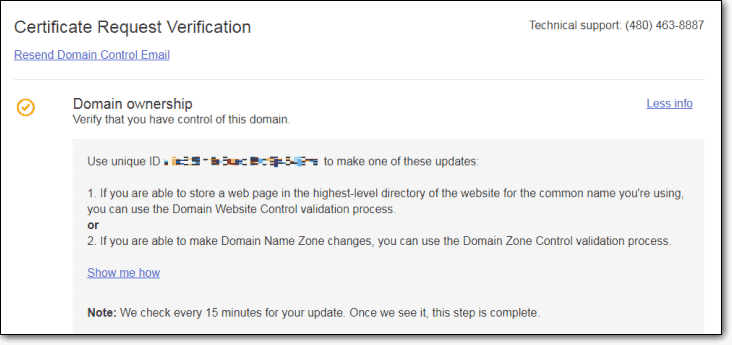
Paso 3: Descargue el certificado SSL: Vaya a la página de su producto GoDaddy y navegue hasta Certificados SSL > Administrar y luego haga clic en Descargar certificado .
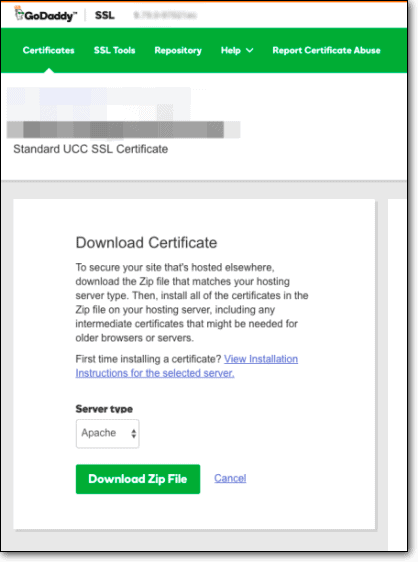
Paso 4: Instale el certificado SSL: Para instalar el certificado, debe averiguar en qué tipo de servidor está alojado su sitio. Vaya a la página de su producto y navegue hasta Web Hosting .
Los pasos para agregar un SSL a WordPress diferirán de un servidor a otro. Consulte esta guía para identificar y obtener las instrucciones correctas para su servidor.
Nota al margen: si desea instalar un certificado SSL de terceros, descargue el certificado de la autoridad que elija y luego siga el paso 3, tal como está.
> Bluehost
Bluehost ofrece un certificado de dominio gratuito a todos sus proveedores de alojamiento. En la mayoría de los casos, se habilita automáticamente. Si no, entonces es simple hacerlo manualmente:
Paso 1: inicie sesión en su cuenta de hosting y luego vaya a Mis sitios .
Paso 2: Seleccione su dominio y haga clic en Administrar sitio .
Paso 3: Vaya a Seguridad y active el Certificado SSL gratuito.
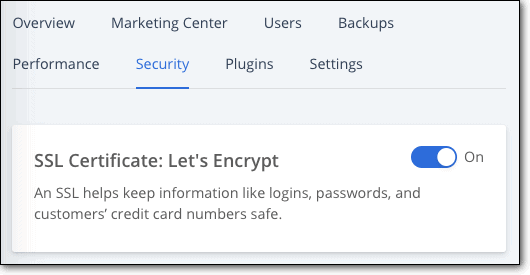
Si desea un certificado de Validación Extendida o Organizacional, le costará $49.99 al año. En ese caso, el equipo de seguridad SSL de Bluehost te ayudará a instalar el certificado. Tenemos una sección a continuación para explicar cuándo debe elegir qué.
Es posible que desee instalar un certificado de terceros y puede hacerlo manualmente. Vamos a guiarte a través de los pasos:
Paso 1: Descargue el certificado de una autoridad SSL de terceros.
Paso 2: Abra su cuenta de alojamiento, vaya a cPanel.
Paso 3: Abra SSL/TLS y haga clic en Generar, ver, cargar o eliminar certificados SSL .

Paso 4: En la sección Cargar un nuevo certificado , cargue el certificado.
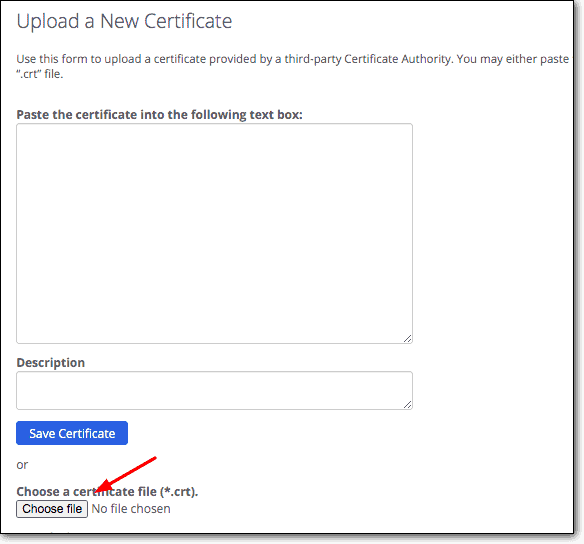
Paso 5: Ahora, regrese a la página SSL/TLS y abra Administrar sitios SSL .
Paso 6: Haga clic en Examinar certificado . Todos los certificados instalados aparecen aquí. Seleccione el certificado que acaba de instalar. Esto autocompletará los campos para el certificado.

Paso 7: Desplácese hacia abajo hasta la parte inferior de la página y haga clic en Instalar certificado . Aparecerá una ventana emergente que le indicará que el certificado se instaló correctamente.
El certificado tardará algunas horas en reflejarse en su sitio.
> SiteGround
SiteGround ofrece certificados de dominio gratuitos para todos sus planes de alojamiento. Para habilitarlo necesitas:
Paso 1: Vaya al sitio web en su panel de control de SiteGround.
Paso 2: Vaya a Site Tool > Seguridad > Administrador de SSL .
Paso 3: Seleccione el dominio y haga clic en Seleccionar SSL .
Paso 4: En el menú desplegable, seleccione Let's Encrypt . Haz clic en Obtener .
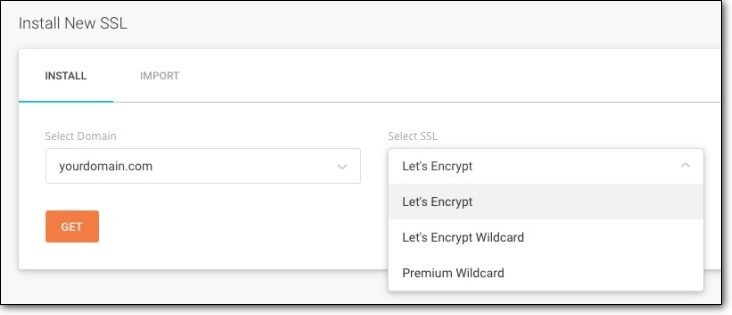
Para instalar un certificado Wildcard, primero debe solicitarlo y luego seguir esta guía.
Desafortunadamente, no tiene la opción de actualizar a certificados de Validación Extendida o Organizacional, pero puede importarlos de autoridades SSL de terceros. Hablamos de los certificados comodín, y también de los otros tipos, en una sección a continuación.
> Hostgator
Obtienes un certificado SSL gratis con todos los planes de Hostgator. Pero tiene la opción de actualizar a un certificado validado extendido o un comodín o un certificado multidominio.
Paso 1: Para habilitar el certificado, debe ir a su cPanel > Certificados SSL .
Paso 2: seleccione el dominio que desea proteger.
Paso 3: Seleccione el tipo de certificado: Dominio o Validación extendida o Comodín o Certificado multidominio .
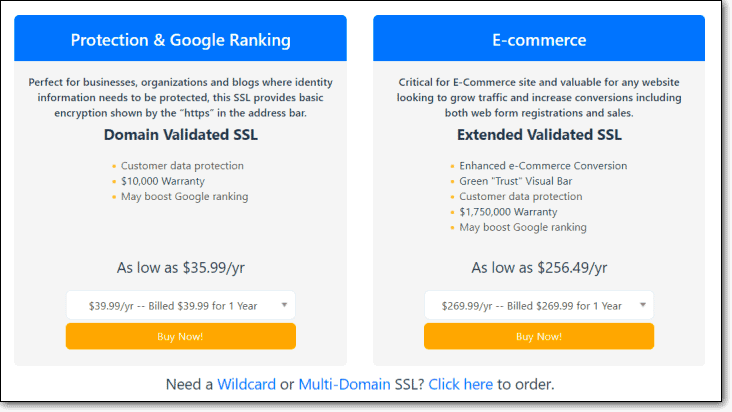
> Nubes
Independientemente del plan de alojamiento de Cloudways en el que se encuentre, obtendrá un certificado SSL gratuito. Sin embargo, debe habilitarlo manualmente.
Así es cómo:
Paso 1: Inicie sesión en su tablero y vaya a Servidores .
Paso 2: Vaya a www > aplicación > Administración de aplicaciones > Certificados SSL .
Paso 3: Seleccione Let's Encrypt , luego ingrese su dirección de correo electrónico y nombre de dominio . Haga clic en Instalar certificado .
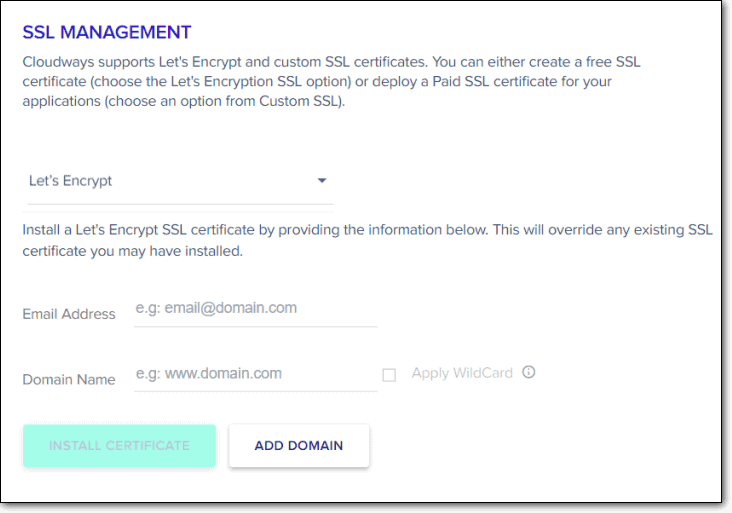
Pero digamos que desea utilizar un certificado de terceros. Aquí hay una guía sobre cómo instalarlo.
Importante: en caso de que su sitio web no esté en ninguno de los servidores web anteriores, use la guía de cPanel a continuación para instalar un certificado SSL. Si su servidor web no ofrece cPanel para ayudarlo a administrar su sitio web, comuníquese con ellos para obtener una guía sobre el proceso de instalación.
A continuación se muestra una guía sobre cómo agregar SSL a WordPress cPanel.
> cPanel
Para agregar un certificado SSL a través de cPanel, primero debe haberlo comprado. Asegúrese de tener el certificado descargado en su computadora local antes de comenzar la instalación.
Paso 1: inicie sesión en su cuenta de host web y navegue hasta cPanel > SSL/TLS > Generar, ver, cargar o eliminar certificados SSL .

Paso 2: en la página siguiente, encontrará una sección llamada Cargar un nuevo certificado . Aquí es donde debe cargar su nuevo certificado.
Puede cargar el archivo completo o pegar el contenido del certificado.
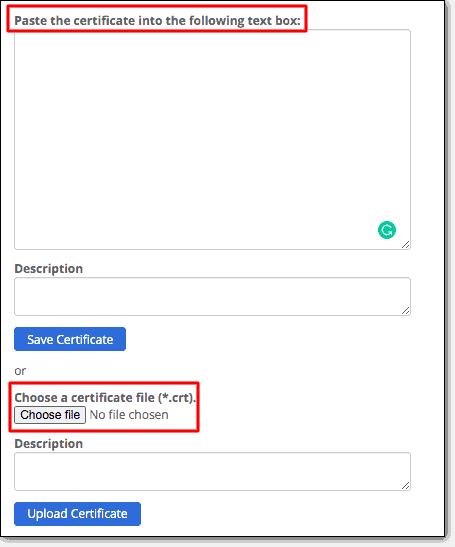
Paso 4: Ahora, regrese a la página anterior y abra Administrar sitios SSL . A continuación, seleccione Examinar certificado .
Le mostrará todos los certificados instalados en el servidor, incluido el que acaba de cargar.
Paso 5: seleccione el certificado que acaba de instalar. Y luego haga clic en Usar certificado .

Paso 6: Ahora, simplemente desplácese hacia abajo y haga clic en Instalar certificado .
En unos segundos, recibirá una notificación emergente que le informará que su certificado se instaló correctamente.
3. Diferentes tipos de certificados SSL
Los certificados SSL se pueden clasificar según la cantidad de sitios y las validaciones que ofrecen.
La mayoría de las veces, un certificado de validación de dominio será suficiente, pero vale la pena conocer todas las opciones disponibles y luego elegir el certificado SSL más apropiado para su sitio web.
→ Clasificación basada en validación
Hemos establecido que se usa un certificado SSL para validar que su sitio es legítimo y que usted es el propietario adecuado del sitio.
Hay 3 tipos diferentes de validaciones que pueden ofrecer los certificados SSL, y se relacionan directamente con el nivel de verificación que se requiere de usted:
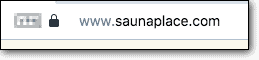

i. Validación de dominio (DV): aquí, solo necesita demostrar que controla el sitio web. Una verificación por correo electrónico es suficiente.

ii. Validación organizacional (OV): para obtener este certificado, debe validar que es el propietario del sitio web. La autoridad de certificación se pondrá en contacto con usted a través de la información proporcionada al solicitar un certificado SSL.

iii. Validación extendida (EV): las autoridades emisoras harán todo lo posible antes de emitir este certificado. Primero se aseguran de que la organización que representa su sitio web sea legítima. Luego, verifican la propiedad y finalmente contactan al propietario del negocio para confirmar que se ha solicitado un certificado SSL a su nombre.
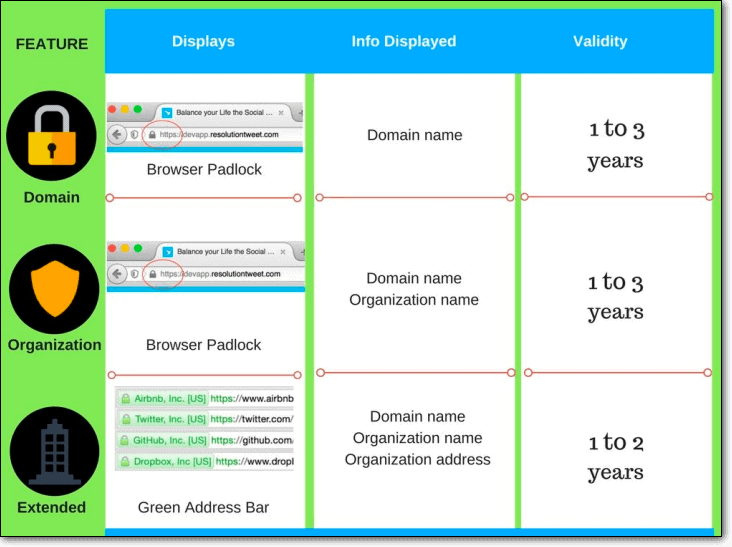
→ Clasificación basada en el número de sitios web
i. Soltero: Habla por sí mismo; este tipo de certificado se utiliza para un solo dominio.
ii. Comodín: menos obvio, este certificado se usa para sitios web con múltiples subdominios.
iii. Multidominio: También conocido como Certificado Unificado o Nombre Alternativo del Sujeto (SAN), este tipo de certificado se compra para hasta 100 dominios. El objetivo es ahorrar dinero y tiempo comprando varios certificados de una sola vez. Dicho esto, los dominios tienen que estar ubicados en un solo servidor.
Si tiene que administrar varios sitios web, el seguimiento de cada actualización y renovación puede ser increíblemente tedioso, por no mencionar estresante. Dale un giro a WPRemote y localiza todas las tareas de administración del sitio web en un tablero conveniente.
4. ¿Qué tipo de certificado es mejor para su sitio web?
Averiguar qué certificado necesita puede parecer difícil, pero confíe en nosotros, no es tan difícil como cree.
Para facilitarle las cosas, le diremos cuál es mejor para qué tipo de negocio.
- Para bancos, instituciones financieras y grandes marcas minoristas o de comercio electrónico internacionales, los certificados de Enterprise Verification son la mejor opción. Estos certificados se centran en la visibilidad fomentando la confianza entre los visitantes.
- Para las marcas minoristas medianas que recopilan información personal para marketing, la Validación organizacional es la mejor opción.
- Para las pequeñas empresas que solo recopilan hábitos de navegación e información de correo electrónico, la verificación de dominio funciona bien.
Si bien la validación organizacional y empresarial requiere más verificación que el dominio, en la superficie, se ven iguales.
Independientemente del certificado SSL que elija, la seguridad del sitio web no termina ahí. El cifrado es un buen comienzo, pero es solo un comienzo. Para brindar a sus visitantes la experiencia más segura, necesita una suite de seguridad con todas las funciones.
Obtener un certificado de terceros
Puede obtener un certificado SSL de validación de dominio gratuito independientemente de su proveedor de alojamiento web. Hay dos formas principales de hacer esto.
> Cloudflare
1. Crea una cuenta en Cloudflare.
2. Luego, agregue el sitio web en el que desea instalar el certificado.
3. En el siguiente paso, asegúrese de seleccionar el plan Gratis .
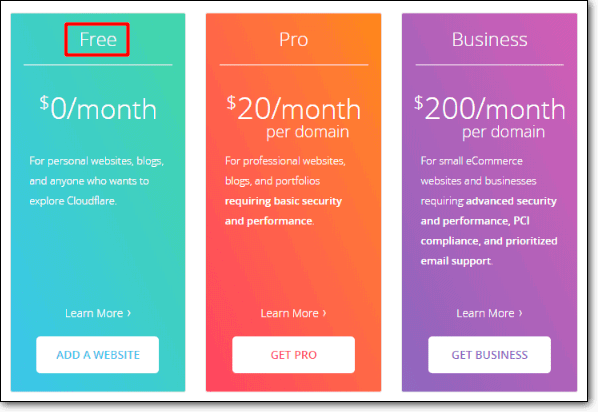
4. En este punto, se le pedirá que actualice sus servidores de nombres . Cloudflare le dará un conjunto de nuevos servidores de nombres. Debe iniciar sesión en su cuenta de alojamiento y reemplazar sus servidores de nombres antiguos por uno nuevo.
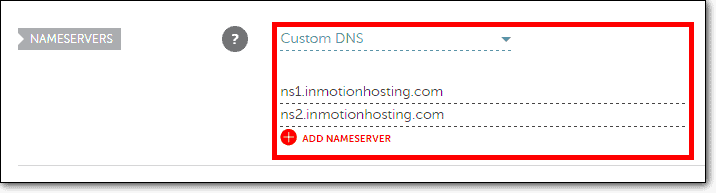
5. Vuelva a su cuenta de Cloudflare y haga clic en Continuar .
¡Eso es todo! El certificado SSL gratuito se habrá agregado a su sitio web. Sin embargo, el certificado tardará hasta 24 horas en comenzar a reflejarse en su sitio.
> Vamos a cifrar
Si tiene una inclinación técnica, entonces opta por Let's Encrypt. Para seguir la guía, deberá sentirse cómodo con el uso de la línea de comandos.
Nota: Tenga en cuenta que solo obtendrá un certificado SSL de nivel de validación de dominio de forma gratuita. En la mayoría de los casos, eso es suficiente para sus propósitos.
> Autoridades de certificación
Si necesita algo más que un certificado SSL básico, puede comprar uno de una autoridad de confianza. Esto es muy parecido a cualquier otro producto digital, ya que la autoridad proporcionará renovaciones y soporte regulares. Aquí hay algunas autoridades de confianza:
- Comodo
- Certificación digital
- GeoTrust
- GlobalSign
- RapidSSL
Hay muchas razones para elegir una solución además de las opciones sobre acciones proporcionadas por su proveedor de alojamiento web. Piénselo, si desea un certificado SSL que sea independiente de su servidor web, también debe explorar opciones de seguridad alternativas, como MalCare.
5. ¿Qué hacer después de instalar un certificado SSL ?
Instalar un certificado SSL es solo la mitad del trabajo. Deberá asegurarse de que el certificado esté correctamente instalado en todas sus publicaciones y páginas.
Con suerte, prestó atención a nuestro consejo y tomó la copia de seguridad que sugerimos en la parte superior de esta guía. Del mismo modo, antes de continuar con cualquiera de los pasos de esta sección (o de los artículos a los que hemos vinculado), realice otra copia de seguridad. Sí, es un dolor necesario, pero ¿no preferirías tener esa red de seguridad?
Alternativamente, instale nuestro complemento BlogVault. Copias de seguridad automáticas todos los días y otras adicionales con 1 clic que guardan solo los cambios de la copia de seguridad anterior.
> Forzar HTTPS en todo su sitio
Para forzar SSL en todo su sitio, debe seguir los siguientes pasos:
- Cambie la dirección de su sitio en su tablero de WordPress.
- Inserte un fragmento de código en su servidor de alojamiento.
Hay complementos que te ayudarán a hacer ambas cosas. Aquí hay una guía completa sobre cómo forzar HTTPS en WordPress.
> Actualizar Google Analytics, Google Search Console y otros servicios web
Después de instalar un certificado SSL, la URL de su sitio cambia a https://
Google Analytics y Search Console consideran que se trata de una URL diferente. Google no comenzará a rastrear su sitio web a menos que agregue la nueva URL en Analytics y Console.
Los complementos de SEO como Yoast deberían generar automáticamente un nuevo mapa del sitio. Pero si no lo hacen, tendrás que generarlo manualmente.
En nuestro artículo de HTTPS a HTTP de WordPress, cubrimos toda la gama de servicios web en los que necesita actualizar la URL de su sitio web.
Importante: los certificados SSL se emiten por entre 12 y 36 meses. Cuando el que tienes caduca, tendrás que renovarlo. Su servidor web o autoridad certificadora puede brindarle opciones para renovar automáticamente el certificado, pero es importante mantener su validez.
6. ¿Por qué necesita instalar un certificado SSL ?
Si tiene una tienda de comercio electrónico, la seguridad de la información es más obvia; y a menudo más esperado. Las personas realizan transacciones en su sitio web y desea asegurarse de que sus clientes tengan la experiencia más segura posible. No desea que su información personal se vea comprometida por un hacker.
Pero supongamos que no está ejecutando un sitio de comercio electrónico. Está ejecutando un sitio normal sin ninguna actividad transaccional. ¿Es necesario SSL para este tipo de sitio web?
Sí. Sí hay.
Sin embargo, la necesidad de encriptación en estos casos y, a su vez, SSL es más matizada. Hay dos aspectos en los que pensar aquí: la seguridad y el otro con la privacidad.
Además, la mejor seguridad posible siempre debe ser su regla general para su sitio web. Después de analizar miles de sitios web, conocemos las formas sorprendentes e inesperadas en que los piratas informáticos obtienen el control de su sitio web. Regístrese en MalCare y, junto con la seguridad, regístrese para estar tranquilo.
Cubrimos primero la seguridad.
Cada vez que inicia sesión en su sitio de WordPress para publicar un artículo o revisar un comentario, está enviando su nombre de usuario y contraseña al sitio web. Esta información está pasando abiertamente por Internet, y cualquier persona que espíe el tráfico puede leer esta información. Si bien no es sencillo fisgar, es extremadamente simple cuando usa wifi público, como el de una cafetería.
Al usar SSL o cifrar los datos, se asegura de que su contraseña no se vea comprometida.
Muy bien, ¿qué pasa con la privacidad entonces?
Cifrar la comunicación para proteger las contraseñas es bastante fácil de entender, especialmente en la actualidad. La privacidad está cobrando mucha importancia últimamente y por una buena razón.
Cada vez que alguien accede a una página de su sitio web, está compartiendo un aspecto de su vida. Si su sitio web trata sobre un tema relacionado con la salud, esta información es extremadamente confidencial. Hay muchos casos de uso similares, que abarcan diferentes industrias.
Quizás nuestros sitios web no parezcan tan críticos y esta información parezca trivial, al menos en la superficie. Pero este ciertamente no es el caso. Cuando se ve de forma aislada, la información puede ser trivial, pero combinada con otros factores de seguimiento, cada bit de información puede ser muy revelador de un individuo.
Por lo tanto, al usar SSL, está asegurando la privacidad de todos los visitantes de su sitio.
Google quiere que uses SSL
En una nota menos altruista, es importante considerar que Google ha estado promocionando activamente SSL durante los últimos años. En julio de 2018, anunciaron que querían hacer de la web un espacio más seguro para sus usuarios. Con este fin en mente, hicieron obligatorio el uso de un certificado SSL. Por lo tanto, muestran advertencias para indicar cuando un sitio no está protegido con SSL.
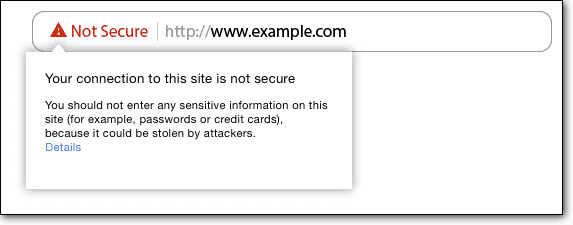
Google también ha agregado SSL como una señal en su algoritmo de clasificación. Por lo tanto, un sitio inseguro será penalizado por Google por no clasificarse en los resultados de búsqueda.
La conclusión es que necesita un certificado SSL. No hay una buena razón para no conseguir uno.
7. ¿Qué sigue?
Felicitaciones por instalar con éxito un nuevo certificado SSL. Dicho esto, un certificado SSL es un punto de partida para la seguridad del sitio web.
Hay muchas formas en que los piratas informáticos pueden obtener acceso a su sitio web de WordPress y terminar destruyéndolo, junto con la reputación de su marca y otros activos críticos.
MalCare coloca un firewall entre su sitio web y el tráfico entrante para evitar que los piratas informáticos y los bots accedan a su sitio. También escanea y monitorea su sitio web diariamente.
Para asegurarse de que sus visitantes estén protegidos las 24 horas, los 7 días de la semana, necesita una suite de seguridad integral como MalCare. ¡Hable con un experto para obtener más información!
Preguntas más frecuentes
1. ¿Qué sucede si su servidor web no ofrece un certificado SSL?
Si su servidor web no ofrece un certificado SSL, puede comprar uno de las autoridades SSL como Comodo, DigiCert, GeoTrust, GlobalSign y RapidSSL; u obtenga uno gratis de Let's Encrypt.
Tendrá que instalar manualmente el certificado. Siga nuestra guía sobre cómo instalar un certificado SSL en WordPress.
2. ¿Cómo instalar SSL sin cPanel?
Puede instalar un certificado SSL sin acceso a cPanel utilizando el panel de control interno de su servidor web. No todos los servidores web ofrecen cPanel para ayudar a los clientes a administrar sus sitios. En su lugar, utilizan su propio panel de control de alojamiento personalizado. Puede usarlo para instalar su certificado SSL.
3. SSL no aparece en las páginas de inicio de sesión y administración
Si su SSL no aparece en sus páginas de inicio de sesión y administración, deberá aplicarlo. Aquí hay una guía que lo ayudará a hacer precisamente eso: Cómo forzar el redireccionamiento de HTTP a HTTPS en WordPress
4. ¿Cómo manejar SSL al cambiar de host web?
Cuando cambie su proveedor de alojamiento web, también tendrá que migrar su certificado SSL. Si estaba utilizando el certificado SSL gratuito de su servidor web original, se eliminará durante la migración al nuevo. Idealmente, el nuevo servidor web instalará su propio certificado SSL gratuito.
Sin embargo, si tiene un certificado SSL pagado, el mismo certificado se puede configurar en los servidores del nuevo host, de la misma manera que instalaría un certificado de terceros.
Su nuevo servidor web es un buen lugar para obtener ayuda, ya que se invertirá en una transición sin problemas a sus servicios.
5. ¿Cómo eliminar la advertencia de contenido mixto?
Puede eliminar la advertencia de contenido mixto de su sitio web instalando un complemento llamado SSL Insecure Content Fixer. Aquí tienes una guía que te ayudará con el proceso.
6. ¿Cómo instalar el certificado SSL en WordPress?
Para instalar un certificado SSL en WordPress, debe seguir los pasos que hemos enumerado aquí. Los pasos son bastante fáciles de seguir. Pero si tiene problemas para instalar el certificado, puede pedir ayuda a su proveedor de alojamiento.
7. ¿Cómo instalar un certificado SSL en un sitio de WordPress GoDaddy?
Para instalar un certificado SSL en su sitio WordPress GoDaddy, debe seguir estas pautas. No se preocupe, si necesita ayuda, pídale ayuda al equipo de soporte técnico de GoDaddy.
